Avez-vous déjà essayé d’ouvrir des photos prises avec un iPhone ou un iPad sur votre ordinateur, pour finalement vous rendre compte qu’elles ne s’affichent pas ? Si oui, vous avez probablement fait les frais du nouveau format HEIC.
Puisque je reçois régulièrement des questions sur le sujet, j’ai voulu créer un article sur ce format photo, vous détailler son historique, et surtout vous expliquer étape par étape comment l’utiliser et le convertir sur différents appareils et systèmes d’exploitation. Nous verrons à la fin s’il a le potentiel pour remplacer nos bons vieux JPG.
Avant de commencer ce voyage dans le monde merveilleux du format HEIC (cette phrase est sans doute trop enthousiaste ^^), je dois faire un peu de théorie. Promis ce sera vite expédié.
Qu’est-ce qu’un format conteneur ?
Un format conteneur est un format de fichier qui permet de stocker différents types de données (audio, vidéo, photo, sous-titre, métadonnées, etc) dans un seul et même fichier. Chaque type de donnée qu’il contient est compressé avec un codec, qui est juste le nom savant pour désigner la méthode de compression.
L’idée du format conteneur est d’avoir un fichier unique nommé en “.truc”, facile à lire en un clic, facile à distribuer (puisque c’est un fichier unique) : c’est la raison pour laquelle ils sont souvent utilisés pour des vidéos, qui combinent images animées et son (imaginez un peu la galère si vous deviez lancer à la main le fichier son et le fichier vidéo pour que l’audio et l’image soient bien synchronisés 🤯)
Si vous voulez une analogie, imaginez un café gourmand (le format conteneur), il sera composé d’un expresso, accompagné de macarons, d’une mini-crème brûlée et d’un mini-cheese cake (les différentes données compressées avec leur codec).

Mon analogie vaut ce qu’elle vaut, ne m’insultez pas en commentaires s’il vous plaît 🙂 Surtout, elle ne s’étend malheureusement pas au codec (oui, parce que je vous déconseille de compresser les macarons).
Comme je vous disais, vous connaissez sûrement déjà plein de formats conteneurs vidéo et de codecs sans le savoir :
- MP4 : format conteneur crée par Apple et très utilisé pour la vidéo et l’audio. Il accepte les codecs vidéo courants comme le H.264 ou HEVC, les codecs audio comme MP3 et AAC, et même une piste de sous-tire au format WebVTT
- MKV : format conteneur open-source créé pour la haute définition. Il accepte lui-aussi les codecs vidéos courants comme H.264, HEVC, les codecs audio comme MP3, AAC, FLAC, et des sous-titres au format SRT, SSA, ASS ou USF
Les noms incompréhensibles de ces codecs ne sont pas importants. L’idée ici n’est absolument pas de les retenir, juste de vous illustrer qu’un format conteneur permet d’associer facilement vidéo, audio et sous-titres de manière synchronisée dans un fichier unique. C’est juste ça qu’il faut retenir !
Format HEIF : définition
Le format HEIF (High Efficiency Image Format ou Format d’image à haute efficacité) est un format conteneur qui peut stocker des images fixes, des séquences d’images, de la vidéo, et toutes sortes de données complémentaires comme du son, de la vidéo, du texte. Pour compresser ces données, le format HEIF utilise le codec HEVC (High Efficiency Video Coding), aussi appelé H.265.
Contrairement au format JPG qui ne peut contenir qu’une image fixe, un seul fichier en .HEIF peut en réalité contenir plusieurs photos grâce à la compression HEVC, par exemple toute une séquence pour une rafale ou une image animée.
Ce format HEIF a été développé en 2015 par groupe d’experts Moving Picture Experts Group. Ce groupe est à l’origine de nombreuses normes vidéo comme le célèbre MP3 pour la compression audio numérique ou le MPEG-4 pour la vidéo numérique. Son objectif avec le HEIF était de créer un tout nouveau format d’image moderne, une sorte de successeur au JPG vieillissant, capable de résoudre certains de ses défauts majeurs. Et le principal défaut du format JPG c’est sa taille !
Avec le développement des appareils photo des smartphones, avec des définitions toujours plus grandes, le nombre de photos stockées en interne ou sur le Cloud a subitement explosé, et donc les industriels de l’image ont eu besoin d’un format d’image innovant avec un compression plus efficace que le JPG. Regardez par exemple pour l’iPhone :
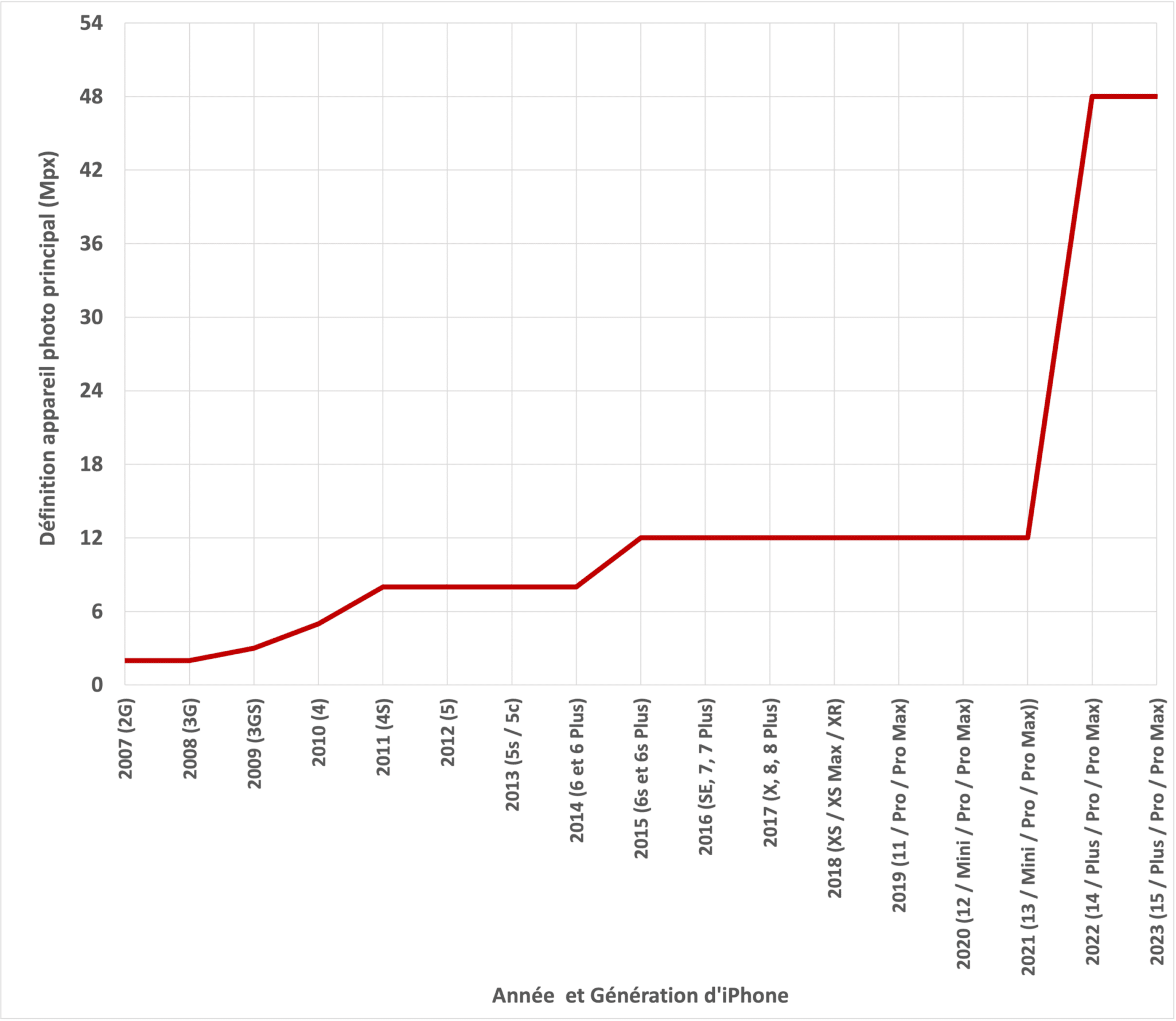
Définition de l’appareil photo des iPhones depuis 2007
Concrètement, les fichiers photo HEIF font environ deux fois moins de poids qu’un JPG classique à qualité équivalente ! Cette performance impressionnante a suffit pour lancer la carrière de notre format HEIF et de son codec le HEVC 🙂
C’est à ce moment-là qu’Apple rentre dans notre histoire !
Apple, comme tous les fabricants de smartphone et de tablette était elle-aussi confrontée à la saturation des espaces de stockage des clients. Elle était d’autant plus concernée que ses iPhones et iPad n’acceptent pas les cartes mémoires externes : il faut bien choisir l’espace de stockage à la commande, et la facture est souvent assez salée 🙂
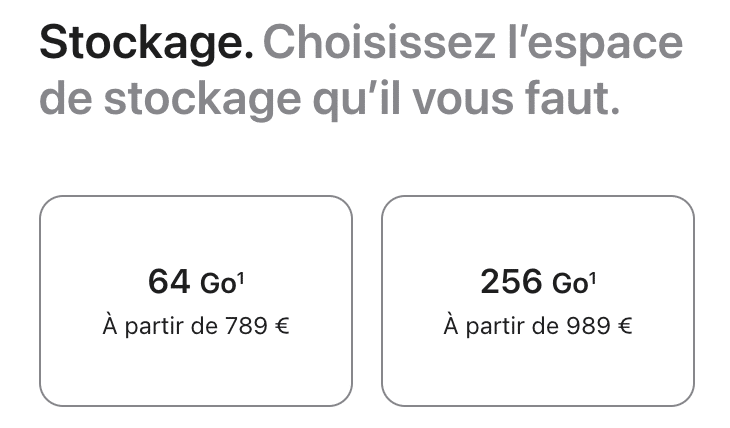
Exemple sur iPad : 200 € pour 192 Go supplémentaires
On comprend aisément pourquoi Apple a adopté ce nouveau format prometteur dès 2017, en la renommant HEIC. Le HEIC est donc devenu le nouveau format par défaut pour enregistrer les photos sur iPhone et iPad.
Pour vous donner une idée concrète, sur un iPhone récent doté d’un capteur photo 12 mégapixels, une photo HEIC ne pèse qu’environ 2-3 Mo en moyenne, contre 5-6 Mo pour un JPG traditionnel de même définition. Le gain est donc très significatif !
Format HEIC : définition
Le format HEIC (High Efficiency Image Container ou Conteneur d’image à haute efficacité) est une variante du format HEIF créée par Apple en 2017 et utilisée depuis comme nouveau format par défaut sur iOS (iPad et iPhone) et macOS. Les fichiers HEIC ont l’extension .heic.
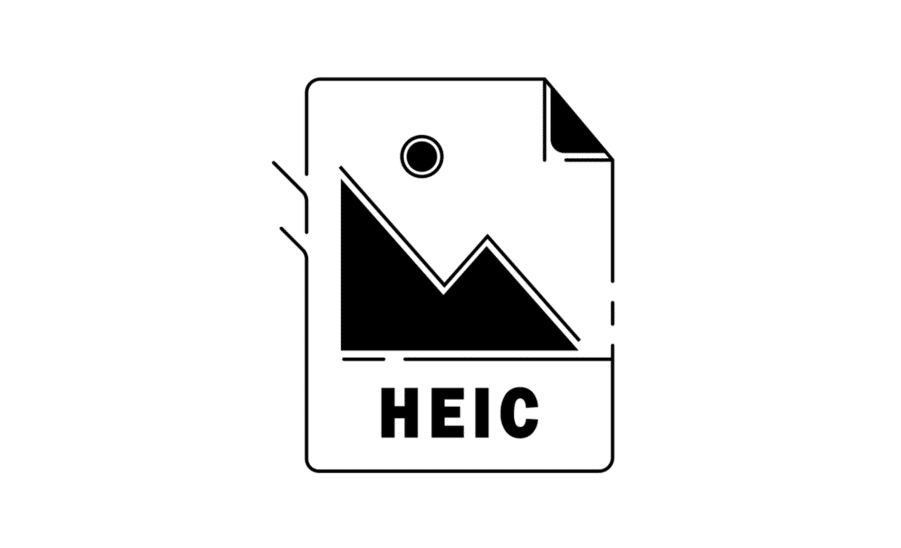
Prononcez toutes les lettres ou dites “HECK” 🙂
Crédits Heztasia (CC BY 3.0)
Le format HEIC se base donc – tout comme le format HEIF – sur le codec HEVC pour compresser les données. Comparé au format JPEG, le HEIC offre une meilleure compression à qualité équivalente.
À part les appareils Apple, quelques appareils Android et Windows 10 prennent également en charge le format HEIC. La liste des appareils compatibles en réglages d’usine s’agrandit chaque année, et certains appareils photos comme le Sony A7 IV ou le Nikon Z8 commencent à proposer ce format en complément du format jpg pour optimiser l’espace de stockage.
Avantages et inconvénients du format HEIC
Comme tout nouveau format d’image, le format HEIC présente à la fois des avantages certains mais aussi quelques inconvénients qu’il faut garder en tête. Voyons cela en détail :
Les avantages
- Fichiers deux fois plus légers qu’un JPG classique à définition et qualité équivalentes, permettant des économies massives d’espace de stockage sur smartphone ou dans le cloud
- Qualité d’image supérieure au JPG à taille équivalente grâce à la compression HEVC qui préserve mieux les détails et textures (c’est le corollaire du point précédent)
- Images 16 bits : le HEIC peut encoder jusqu’à 65 000 milliards de couleurs, contre seulement 16 millions en JPG ! Donc une meilleur gestion des nuances de couleurs et des dégradés notamment.
- Prise en charge de la transparence, contrairement au JPG limité à un arrière-plan blanc
- Accès aux métadonnées : le HEIC conserve les données EXIF, géolocalisation, et même l’historique des modifications sur l’image (recadrage, etc.)
- Séquences animées : plusieurs images dans un seul fichier, utile pour les rafales, le bracketing, etc. La norme de compression HEVC optimise la taille des fichiers en exploitant exploitant les redondances dans l’image au lieu de stocker chaque fichier indépendamment. A noter que pour une séquence d’image, l’extension du fichier devient .heics
- Evolutivité : le format HEIC est prévu pour durer et s’améliorer dans le futur
Les inconvénients
- Peu compatible en dehors des appareils Apple pour le moment, car le format reste encore confidentiel (on y revient)
- Difficulté technique à exporter et convertir vers d’autres formats classiques
- Format propriétaire du MPEG, avec des royalties à payer pour le supporter, ce qui exclut son utilisation par les logiciels libres
- Encore eu pris en charge par les logiciels tiers et outils de retouche photo traditionnels
Vous l’avez compris, le HEIC est un format prometteur avec des performances supérieures au JPG, mais qui reste encore confidentiel. Apple a joué un rôle de précurseur en l’adoptant, mais sa transition vers un statut de nouveau standard prendra un certain temps.
Comparaison HEIC – JPG
Avant de parler des aspects pratiques (ouverture, conversion), je voulais vous montrer la performance de la compression des fichiers HEIC. Au fond c’est vrai, vous n’êtes pas obligé de me croire sur parole quand je vous dis que le HEVC est plus performant que le JPG.
Des preuves, on veut des preuves !
Comme vous le savez peut-être, le principe général de la compression JPG d’une image est de moyenner la valeur RGB des pixels voisins (remplacer des groupes de pixels par un pixel, en gros) afin de réduire la quantité de données à enregistrer, réduisant ainsi la taille du fichier.
Par conséquent, vous allez d’autant plus voir l’effet d’une compression JPG que votre image comporte des dégradés de couleur marqués.

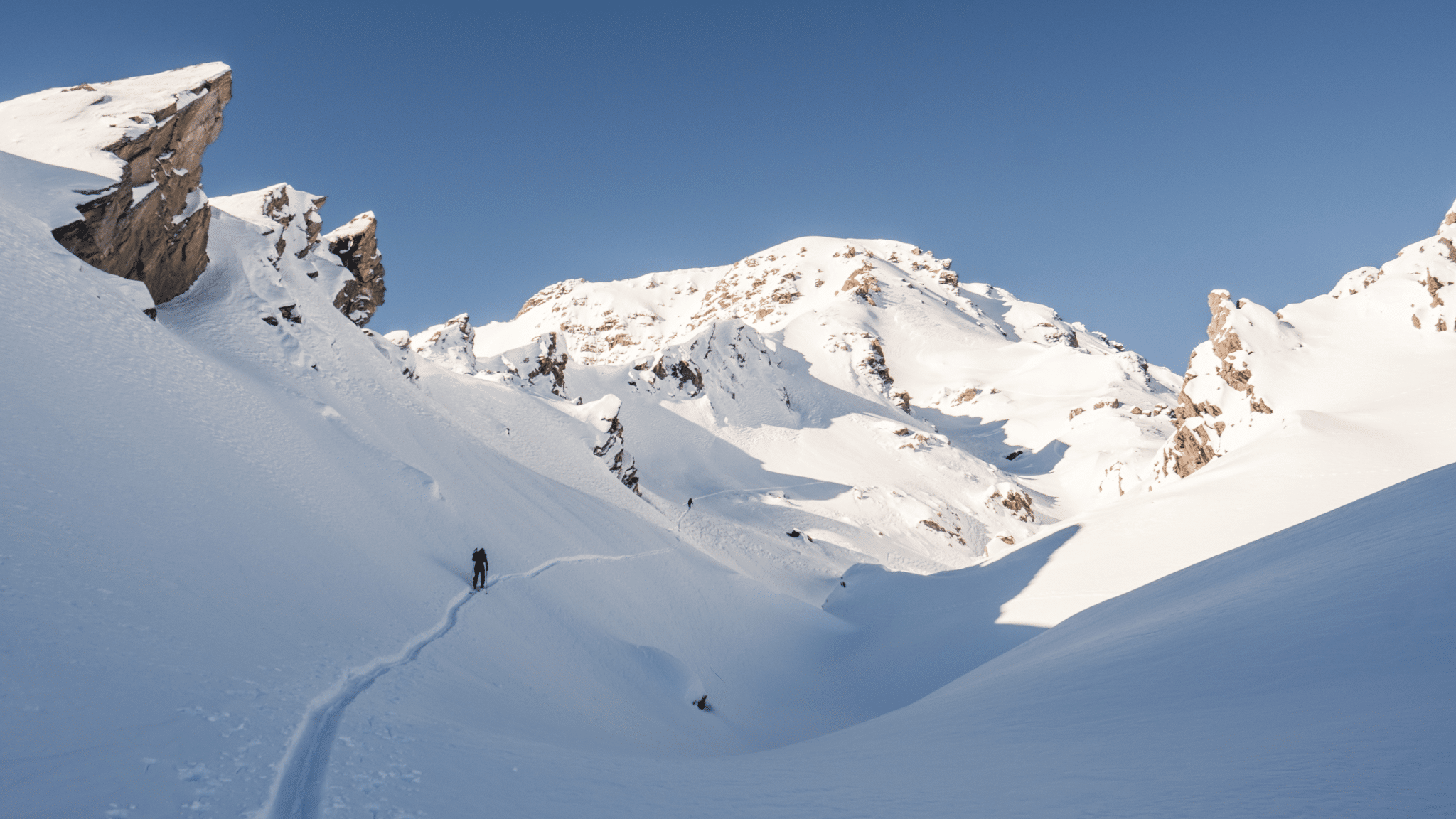
Pourquoi je vous dis ça ? Parce qu’initialement, je voulais vous montrer les différences de compression entre JPG et HEIC sur des photos réelles, avant de me rendre compte que c’était trop aléatoire pour garantir une bonne visualisation sur smartphone, écran 13′, écran 27′, bref tous les supports de lecture du blog 🙂
Pour que ça soit bien visible et donc pédagogique, j’ai préféré vous dessiner un dégradé de couleur, l’enregistrer en JPG. Je suis désolé c’est moins réel certes, mais ça a le mérite d’être clair 🙂
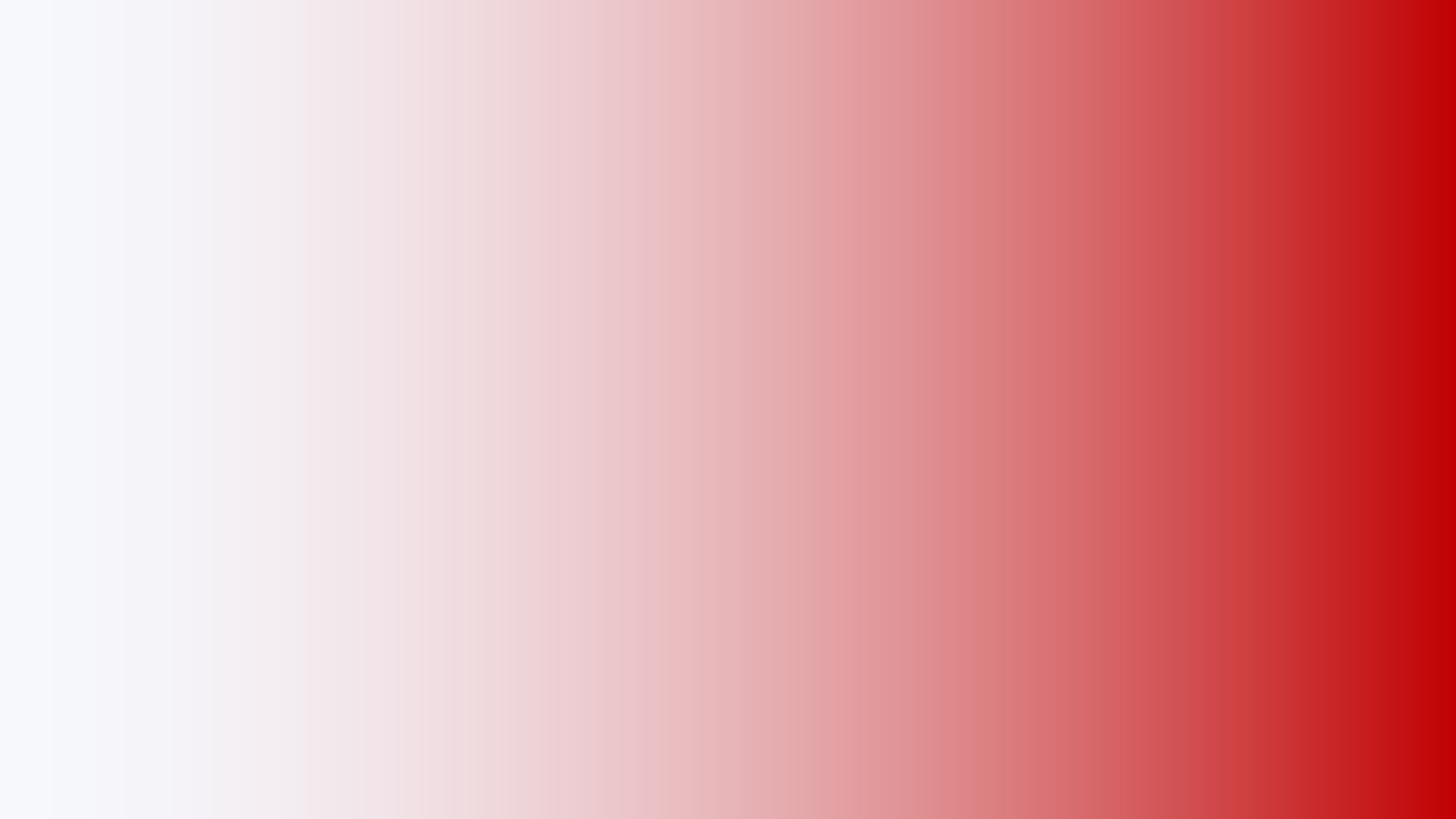
Cette image JPG fait 82 ko.
Si vous vous souvenez du début d’article, je vous ai vendu le format HEIC comme des fichiers deux fois plus légers qu’un JPG classique à définition et qualité équivalentes.
Vérifions cela. Je vais enregistrer le JPG en format HEIC en le compressant (mais sans changer la définition du fichier en pixels) pour atteindre la taille de 82/2=41 ko, grâce au curseur de qualité de la fenêtre d’enregistrement.
Malheureusement, même quand je pousse le curseur à fond, le poids maximal du HEIC est de 9 Ko. Ce n’est pas grave, enregistrons quand même.
Enfin, je reprends mon fichier JPG original et je le compresse en JPG pour atteindre la taille de 41 Ko. Cette fois-ci ça marche.
Voici donc les trois fichiers que j’ai sous les yeux :
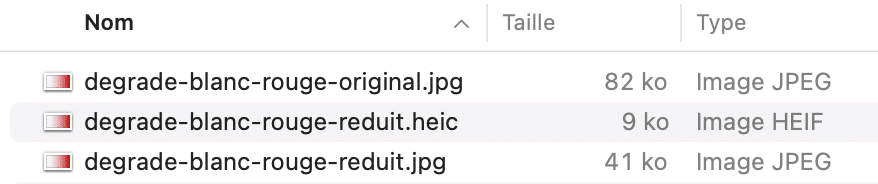
Maintenant je les ouvre tous les trois côte à côte et je vous montre :
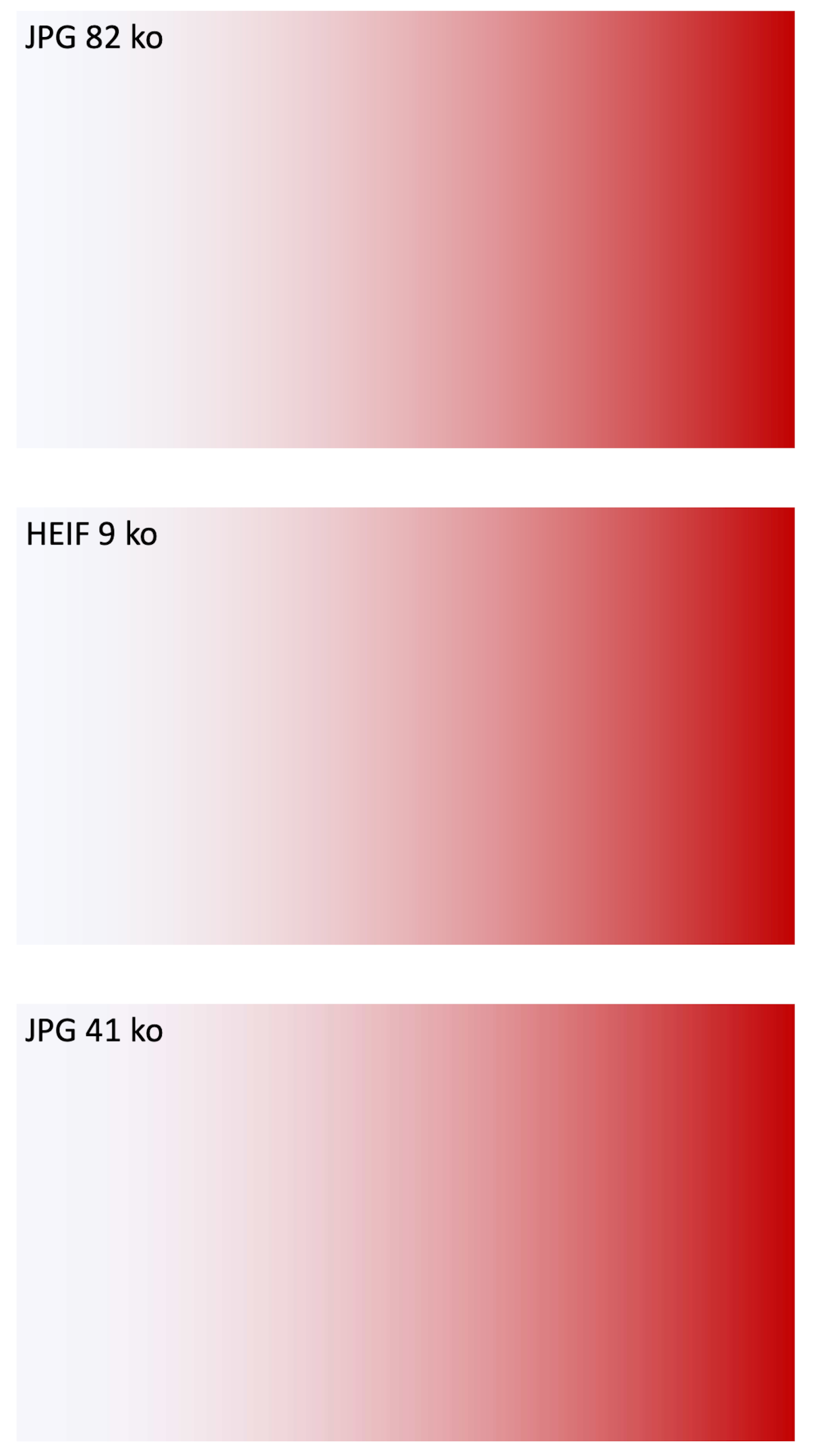
Que voit-on ? Une faible différence de qualité du dégradé entre le JPG à 82 ko et le HEIF à 9 ko, et une différence de qualité du dégradé plus marquée entre le JPG à 82 ko et celui à 41 ko (ok ce n’est pas flagrant mais ça se voit !)
Conclusion de notre petite expérience :
- le HEIF à 9 ko est assez proche du JPG à 41 ko. Effectivement, la compression HEVC du fichier HEIF est plus efficace que celle du JPG
- le HEIF à 9 ko est assez proche du JPG à 82 ko en termes de qualité d’image. Effectivement, à définition et qualité équivalentes, le format HEIC est (au moins) deux fois plus léger qu’un JPG
Maintenant qu’on sait de quoi on parle, il est temps de passer aux aspects plus pratiques ! Par exemple vous voulez transférer vos photos prises à l’iPhone en HEIC à des amis qui eux, sont sur Android ou Windows 🙂
Comment ouvrir un fichier HEIC ?
La compatibilité avec le format HEIC dépend avant tout du système d’exploitation et des applications utilisées. Voici un récapitulatif complet pour tous les cas de figure.
Comment ouvrir un fichier HEIC sur macOS ou iOS ?
Comme on l’a dit, les images HEIC s’ouvrent parfaitement :
- sur un Mac sous macOS High Sierra ou plus récent. Il suffit d’un double clic pour un aperçu rapide dans l’app Photos ou Aperçu. Vous pouvez aussi facilement les éditer dans Photoshop.
- sur un iPhone ou un iPad avec iOS 11 minimum
Dans l’écosystème Apple, vous n’avez donc qu’à cliquer sur le fichier et c’est bon (en même temps, le contraire serait surprenant pour un format qu’ils ont eux-même créé !)
Notez que vous pouvez désactiver l’utilisation du format HEIC pour utiliser le JPG, comme ici sur iPhone en choisissant “Le plus compatible”, au lieu de “Haute efficacité” dans les paramètres.
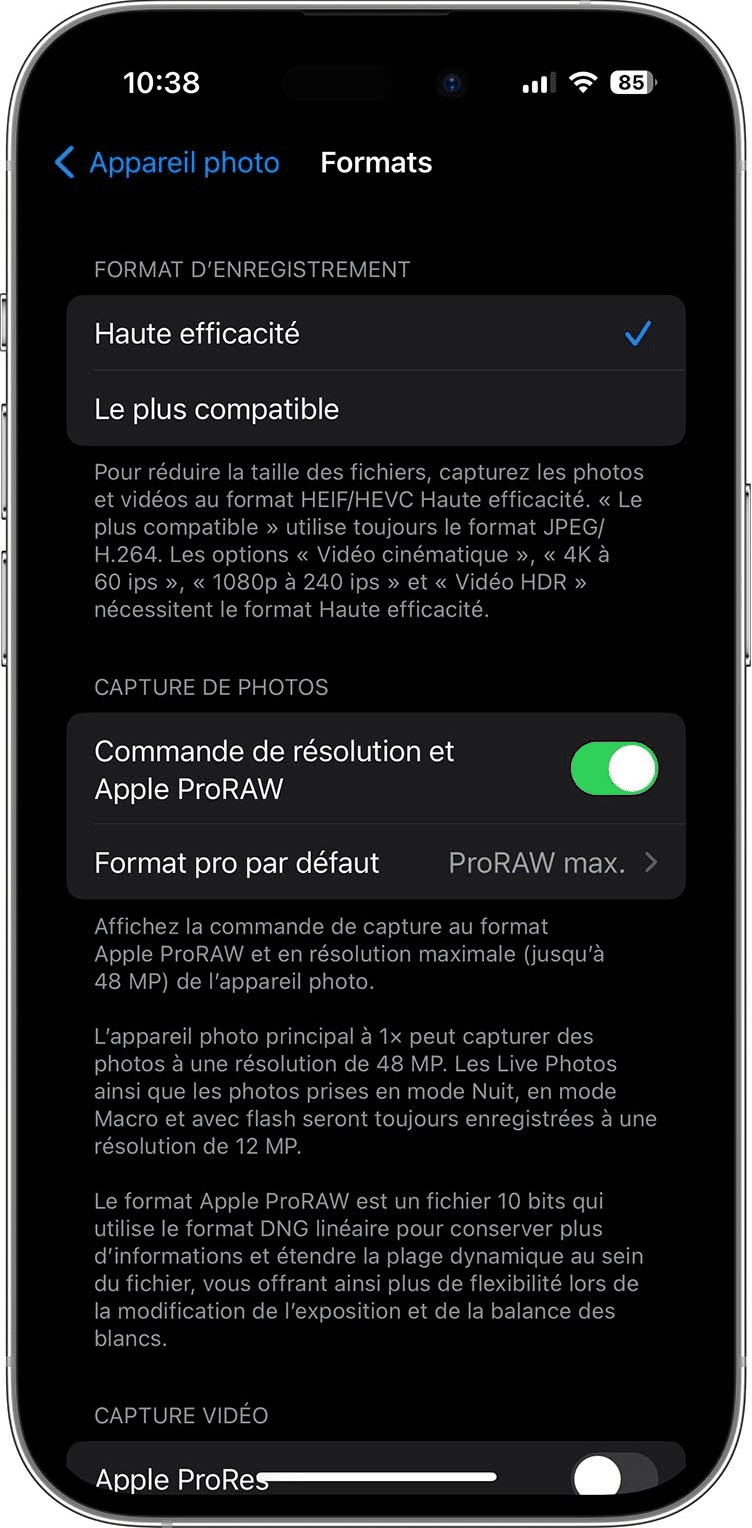
Comment ouvrir un fichier HEIC sur Windows
C’est un petit peu plus complexe. Prérequis : vous devez avoir au minimum Windows 10 et la version 1809 (ce qui devrait largement le cas si votre PC a été mis à jour depuis 2018 ^^).
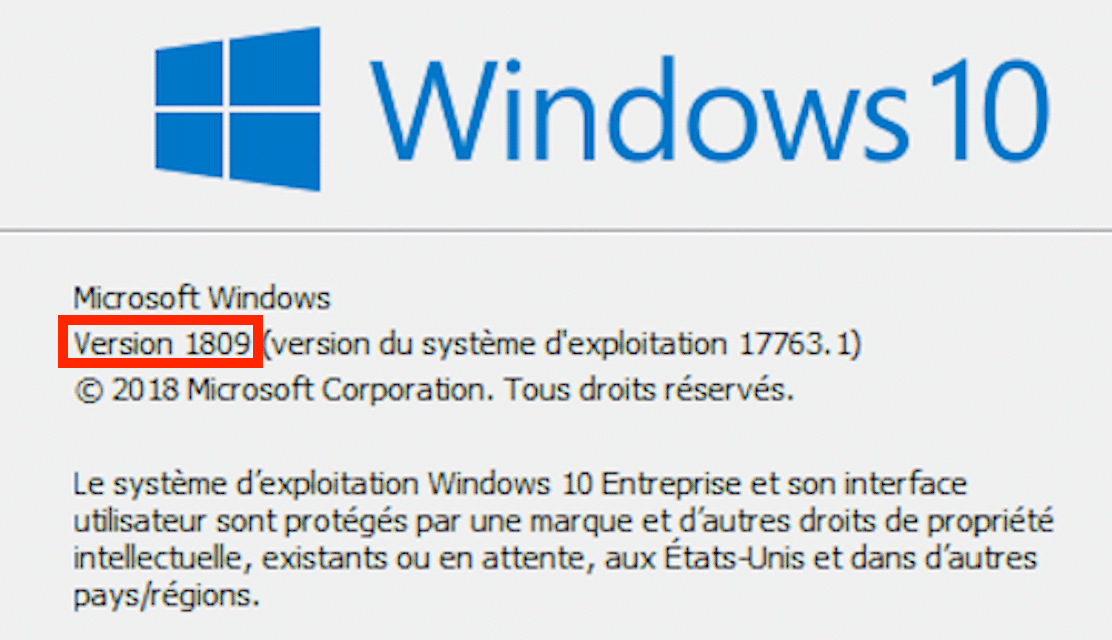
Pour ouvrir et afficher les fichiers HEIC, le système va vous proposer de télécharger “HEIF and HEVC Media Extensions” dans le Microsoft Store, seulement voilà, il vous en coûtera 0,99 €.
Optez plutôt pour “HEIF Image Extensions” qui, elle, est gratuite.
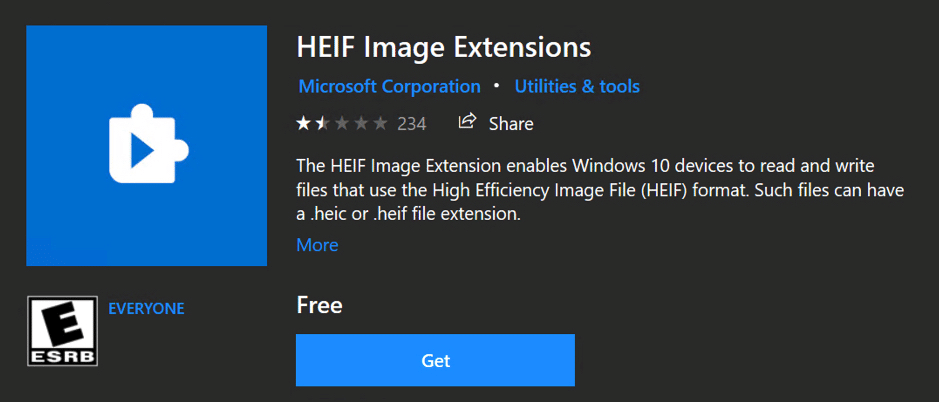
Vous pouvez aussi télécharger une application tierce comme CopyTrans pour lire les fichiers HEIC dans la visionneuse Windows. Si vous connaissez d’autres applications, partagez-les en commentaires !
Comment ouvrir un fichier HEIC sur Android
Sous Android, c’est comme sur Windows, vous allez souvent avoir un message d’erreur si vous essayez d’ouvrir directement les fichiers HEIC. Les fichiers HEIC ne sont pas encore supportés nativement par Android.

Pour voir un fichier au format HEIC, vous pouvez l’importer dans l’application Google Photos qui est compatible. Je ne suis pas sûr que ça marche pour tous les téléphones, donc dites-moi en commentaires si vous avez des infos complémentaires.
Comment ouvrir un fichier HEIC sur smartphone Samsung ?
En effet, sur certains appareils Samsung comme le Galaxy S10, les photos sont stockées par défaut en HEIC, donc vous n’aurez aucun mal à les ouvrir.
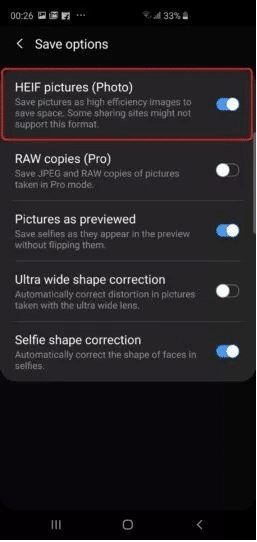
Pour désactiver cette option, ouvrez l’appareil photo, allez dans les paramètres en cliquant sur la roue crantée, puis en bas du menu “Options de Sauvegarde”, désactivez “images HEIF”.
Peut-on afficher une image HEIC en ligne ?
Très peu de sites web et de réseaux sociaux acceptent les images HEIC pour le moment. La plupart du temps, il faudra les convertir au préalable en JPG. Mais il y a de fortes chances que ça change à l’avenir, et je mettrai l’article à jour s’il y a du nouveau 🙂
Comment convertir un fichier image HEIC en JPG ?
La majorité du temps, vous aurez besoin de convertir vos photos HEIC dans un format plus universel comme le JPG ou PNG, pour un partage facile en ligne ou sur d’autres appareils. Heureusement, il existe de nombreuses façons de réaliser cette conversion selon votre situation.
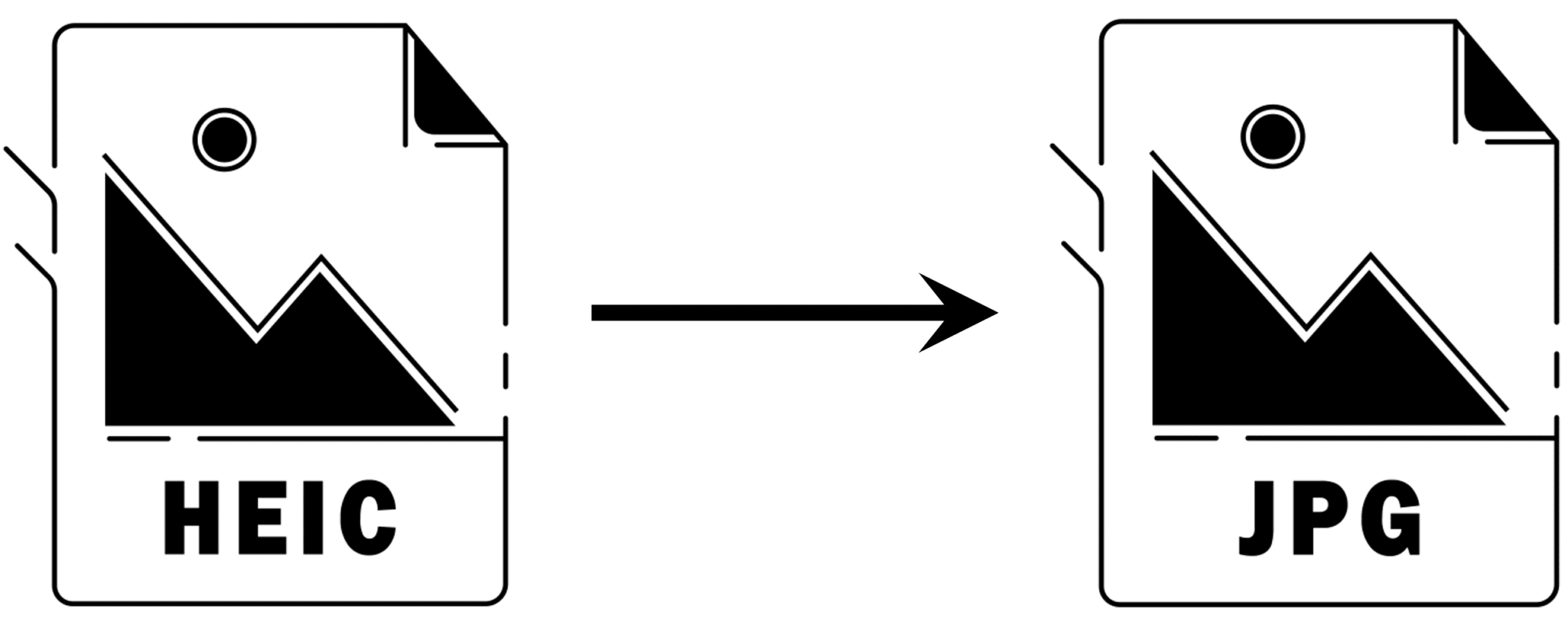
Heztasia (CC BY 3.0)
Sous macOS
L’application Aperçu, fournie par défaut avec macOS, permet d’exporter aisément une image au format JPEG standard. Il suffit d’ouvrir l’image HEIC, puis de choisir “Exporter” dans le menu Fichier et de sélectionner le format JPEG.
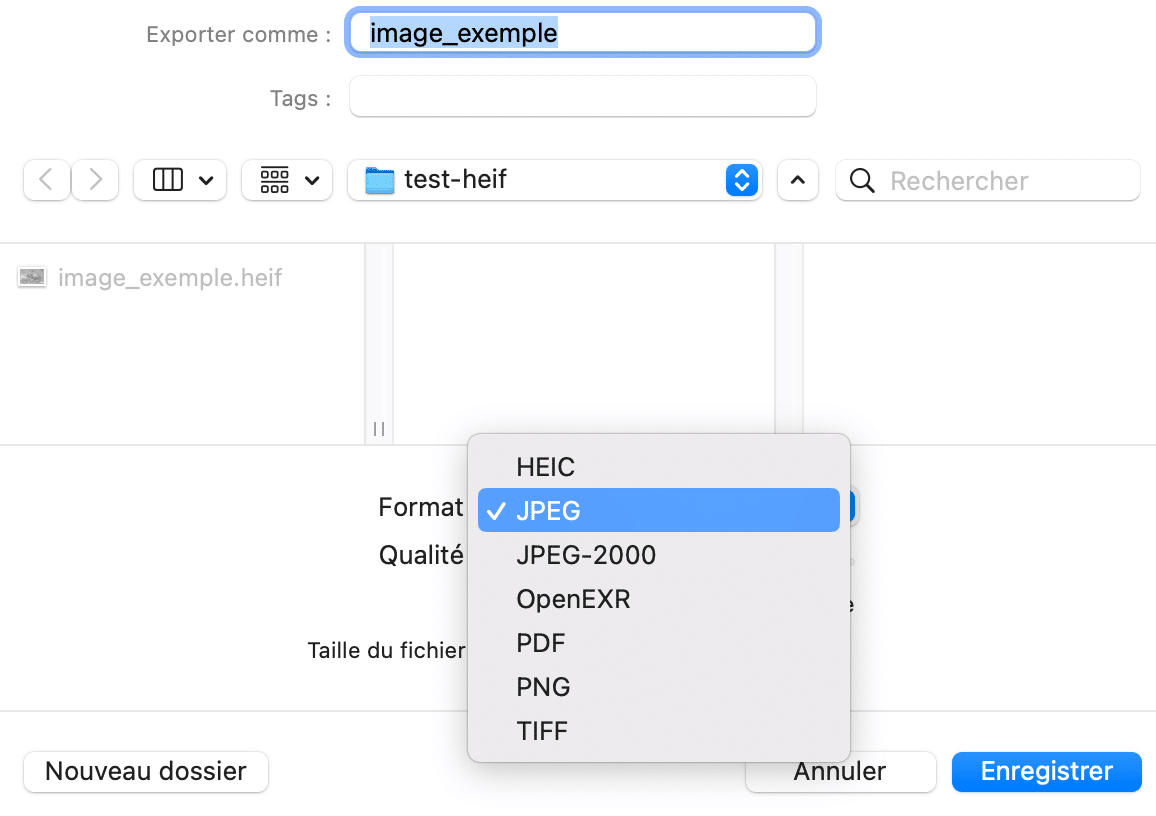
Vous pouvez aussi faire cette opération par lots, toujours dans l’application Aperçu, en exportant plusieurs images (ci-dessous), et en choisissant le format JPG dans les options de la fenêtre qui suit.
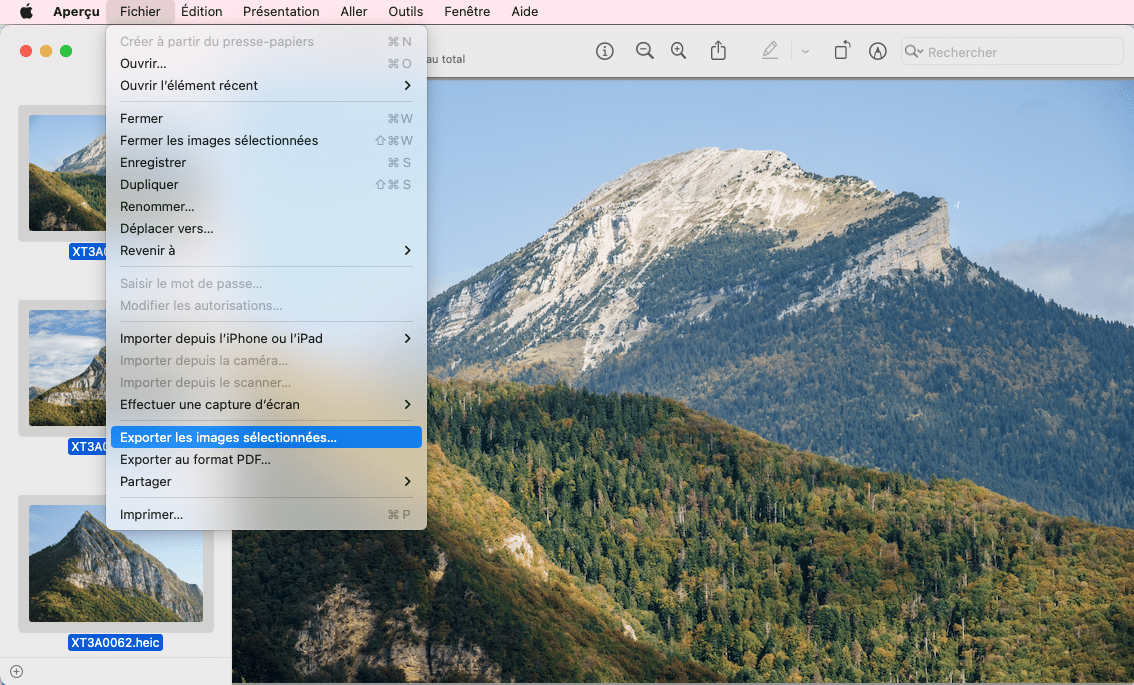
Vous pouvez également utiliser l’application Photos sur macOS pour convertir par lot vos images du format HEIC en JPG. Sélectionnez les photos, faites un clic droit, puis choisissez “Dupliquer en JPEG”. Très pratique pour traiter plusieurs fichiers en un clic !
Sous Windows
C’est un cas assez classique si vous avez un iPhone/iPad et que vous voulez transférer vos photos sur un PC.
Heureusement, plusieurs utilitaires existent pour convertir par lot vos dossiers de fichiers HEIC en JPG ou PNG. Vous pouvez aussi utiliser Photoshop si vous l’avez.
L’outil iMazing Converter fait cela très simplement via une interface glisser-déposer.
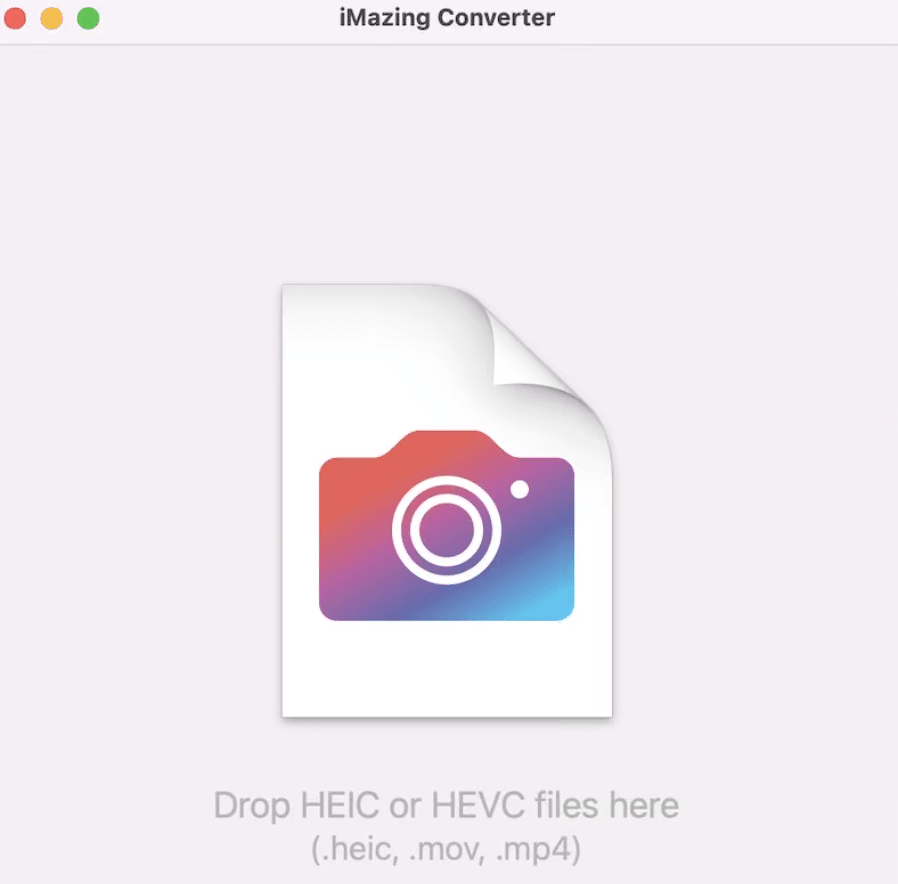
Sur Android ou iOS
C’est un peu plus rare à mon sens que le cas précédent, mais ça peut arriver !
Sur iPhone ou iPad, il est possible de convertir des photos HEIC en JPG directement dans l’application Fichiers. Sélectionnez les images, appuyez sur le bouton Partager, puis sur “Dupliquer en JPEG”.
Sous Android, l’application Google Photos permet d’exporter vos HEIC au format JPG de manière groupée. Pratique pour convertir toute une bibliothèque !
Convertisseurs HEIC-JPG gratuits en ligne
Des convertisseurs gratuits comme HEICtoJPG.com ou Convertio font parfaitement l’affaire pour partager rapidement une photo au format classique. Il suffit de téléverser votre fichier HEIC et de cliquer sur Convertir.
Convertir les fichiers HEIC avec un logiciel de retouche
Les logiciels de retouche photo modernes comme Lightroom, Capture One, Affinity Photo, Dxo PhotoLab,v Luminar (voir l’article dédié au logiciel de retouche photo pour un tour d’horizon complet) savent importer et afficher sans problème vos images HEIC. En revanche, tous ne permettent pas d’exporter au format HEIC (ce n’est pas très utile mais on sait jamais).
N’oubliez pas qu’un fichier HEIC reste un fichier image et non un fichier RAW, mais si vous lisez ce blog vous savez déjà que vous DEVEZ retoucher vos images en RAW pour avoir le maximum de flexibilité ^^
Le HEIC, avenir du format photo ?
On l’a vu, le format HEIC est relativement récent, mais représente clairement une évolution prometteuse pour la photo numérique.
Grâce à sa compression HEVC, il permet des fichiers bien plus légers que le JPG, tout en conservant une excellente qualité d’image. Cela résout le problème de la taille des images sur les smartphones toujours plus puissants.
De plus, il ouvre la porte à de nouvelles possibilités comme les photos animées, les images HDR et l’intégration de métadonnées enrichies. Mais attention, le HEIC n’est pas un fichier RAW, mais bien un fichier image au même titre que le TIFF, le JPG ou le PNG 🙂
Reste à voir maintenant s’il saura s’imposer face aux logiciels et outils existants. L’avenir dira si le HEIC deviendra le nouveau standard pour nos photos numériques !
J’espère que ce tour d’horizon complet du format HEIC vous aura éclairé. N’hésitez pas à poser vos questions ou à partager votre retour d’expérience en commentaire 🙂



je ne comprend pourquoi ce changement pour ressortir les photos de jpt en heic je n’ai rien demand& pour que l’on me fasse ce changement sans autorissation de ma part
moi je veux rester en jpg merci
Bon, tout cela est bien théorique et n’est absolument pas adapté à tout
l’environnement Apple.
Impossible pour un Mac 10.13.6 et avec Aperçu 10.0
Comme pour tout, Apple me dit d’acheter un nouveau Mac pour…
convertir… UNE photo !
Super l’article ! A quand un article sur les nouveaux formats web nécessaire pour les graphiste (je pense au webp)? Je trouve ca fou qu’ils soient aussi légers et je n’arrive pas à avoir trop de retours d’expérience sur la perte d’informations!
Super l’article, j’aime bien le style et la clarté, et aussi le contenu technique évidement
J’ai essayé “gratuitement” PdfGuru en ligne, mais arrêté immédiatement c’est un ou deux euro la semaine.
Merci d’avoir démystifié ces fichiers. Une chance que Google me les ouvrait car je n’aurais pas su quoi faire. Toujours intéressant de te suivre.
Bonjour,
Merci pour votre tuto mais je n’ai pas trouvé ou pas compris comment lire simplement des photos téléchargées en format HEIC sur mon PC avec windows 10.
J’ai essayé de télécharger copytrans mais il faut que j’ouvre chaque photo séparément et que je clique x fois pour atteindre ma photo alors que j’aimerais faire défiler mes photos simplement et pouvoir lire leurs propriétés sans avoir besoin de les ouvrir à chaque fois. Comment faire ? Pouvez vous me renseigner ?
Merci de votre retour
Cordialement
Janie
Bonjour
Merci pour ces explications très claires.
J’ai récemment acquis un nouvel ordinateur et dû transférer mes dossiers photos téléchargés de mon disque dur sur cet ordi sous Window11.
J’ai été très surprise de voir que les extensions avaient changé dans cette opération, passant de JPG à HEIC, détail que vous ne mentionnez pas dans l’article.
Y a – t – il une raison ?
Merci d’avance.
Bonjour !
Bon article dans l’ensemble, il aurait été bien d’aborder également la portion “Linux”, même si plusieurs distributions existent, cela aurait étoffé le côté OS pour l’ouverture de ce genre de fichier.
Merci !
Bonjour,
Merci pour cet article très clair.
J’ai une petite question.
Ma fille me transfère souvent ses photos depuis son iPhone.
Je fais le choix de les convertir en format fichier tiff, pensant que j’aurai une meilleure qualité que sous format jpeg. Après la lecture de cet article, pas sûre que cela en vaille la peine…
Pourriez-vous éclairer ma lanterne ?
Merci d’avance,
Florence
Merci Clément et Laurent pour ce super article, j’y ai appris plein de choses 🙂
Bonnes fêtes de fin d’année !
très bon article et complet on en sait plus sur ce format
Effectivement, un grand merci , à Clément et Laurent, car beaucoup de sites parlent du HEIF, même ds mon Fujifilm XH2, qui peut faire des photos au format HEIF, je n’ai jamais pu enregistrer sur PC, malgré Windoxs 10 et 64 Bits sans savoir que cela reste encore une propriété d’Apple qui n’est pas encore vraiment vulgarisée. J’en sais un peu plus en cette journée de réveillon de la St Sylvestre. Un grand merci à tous.
Raphael de l’ile de la Réunion 97-4 D.O.M